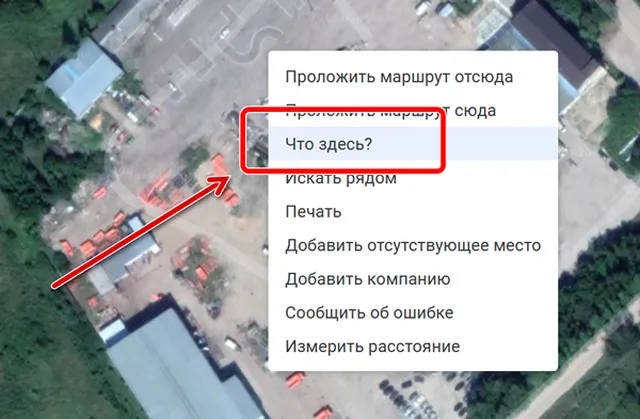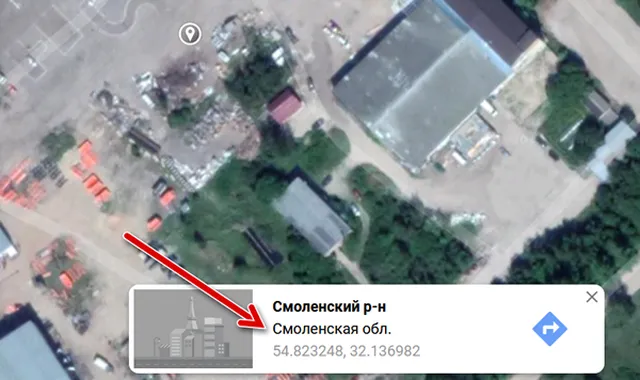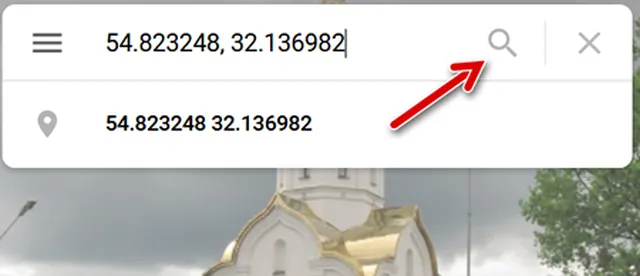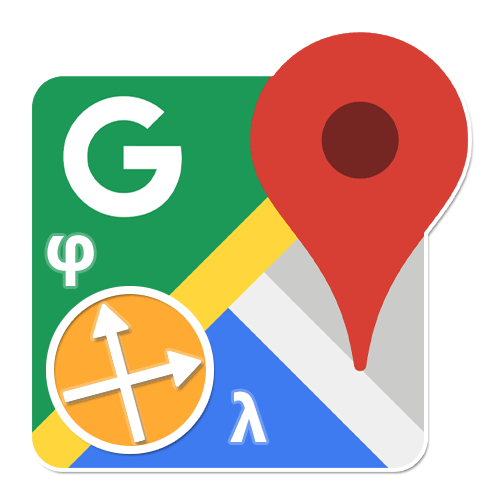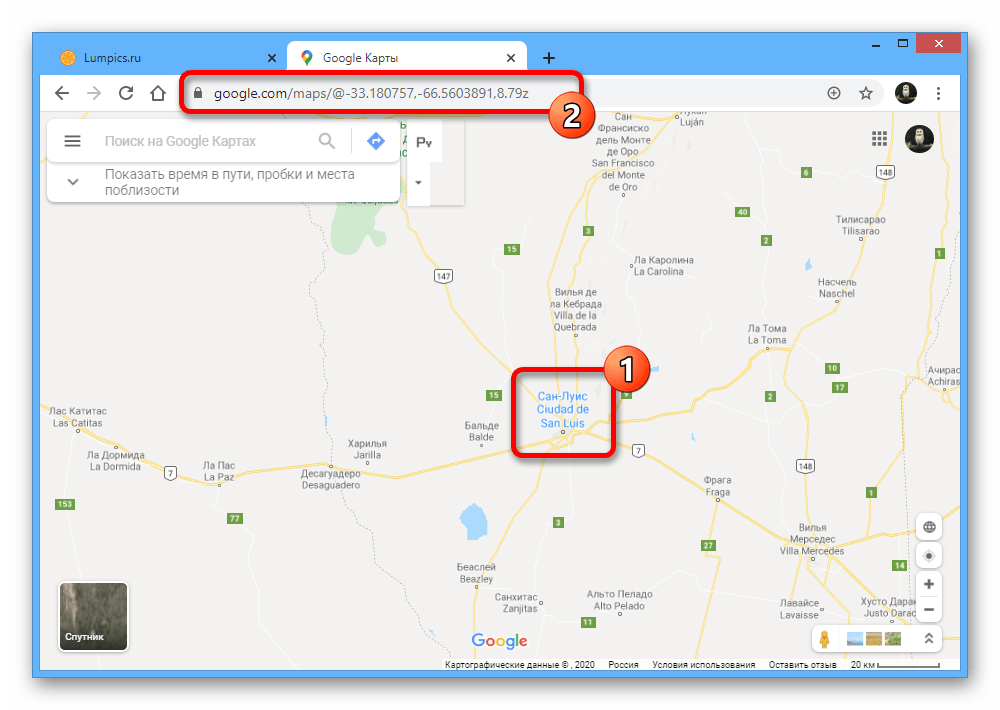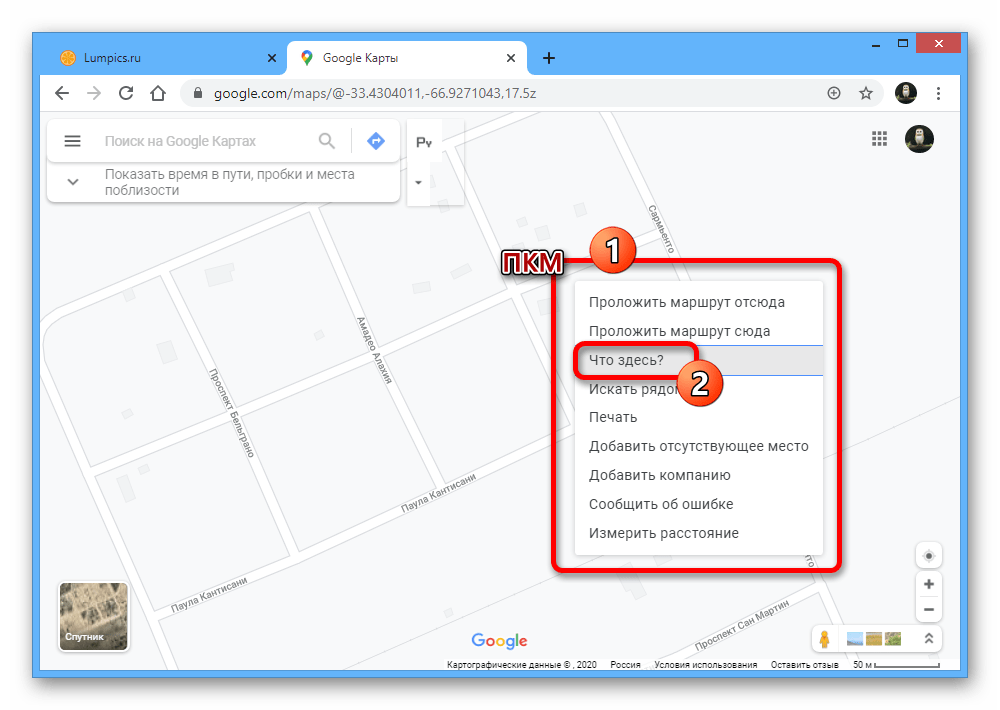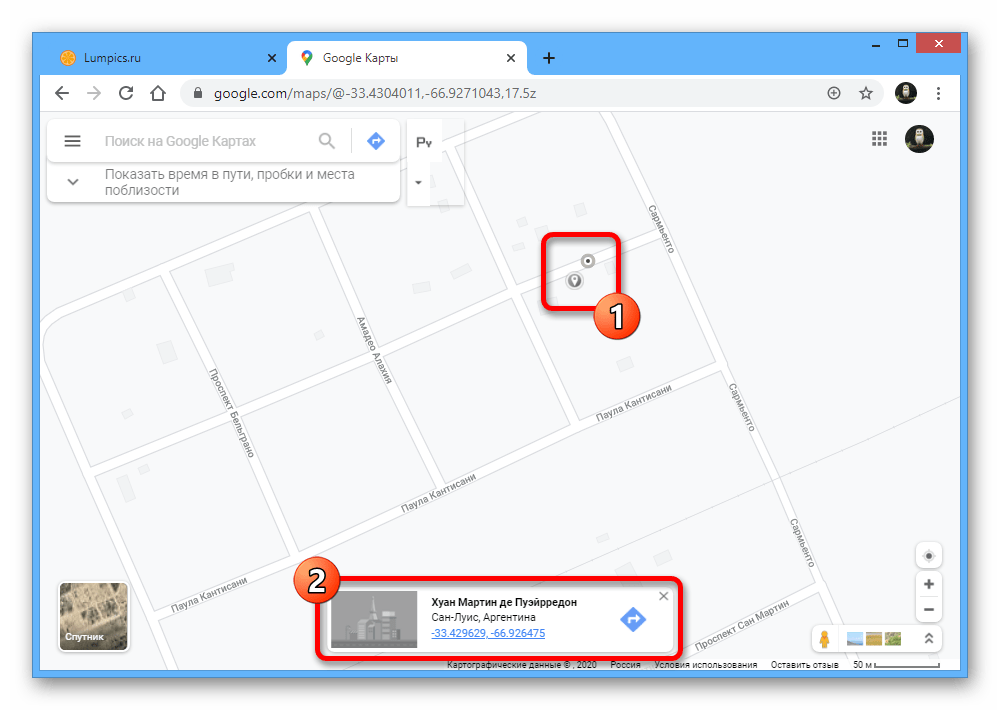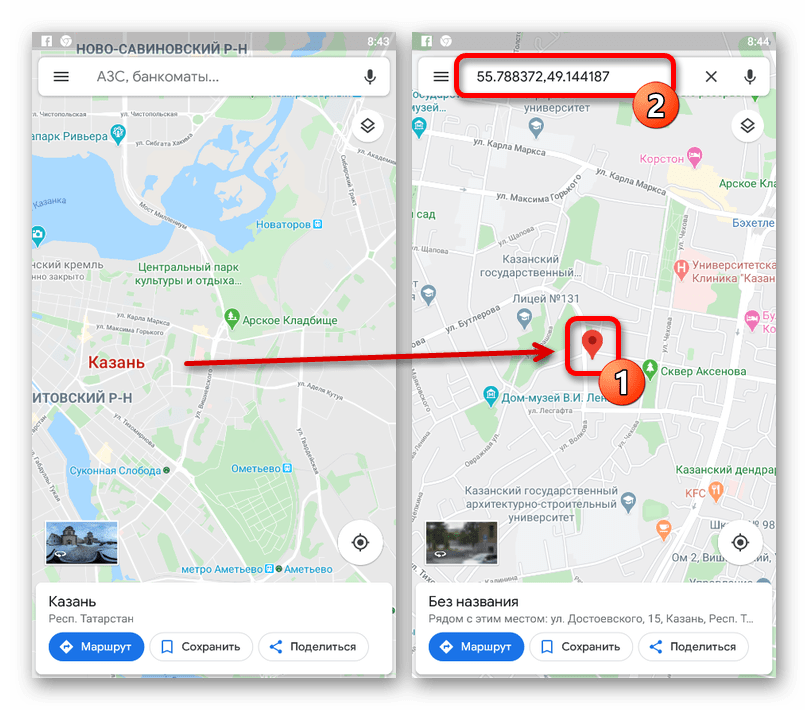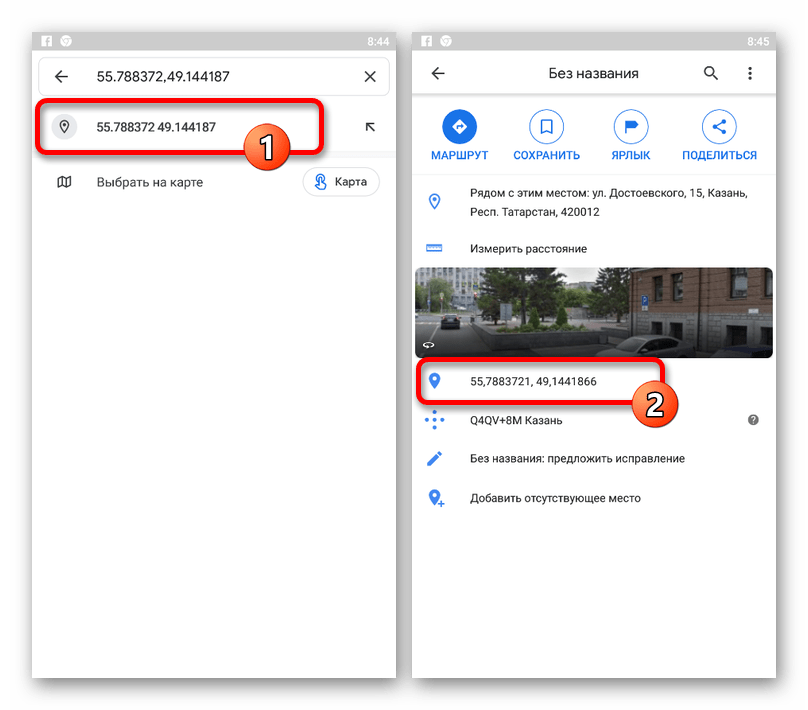Как найти координаты или выполнить поиск по широте и долготе
Чтобы найти место, введите на Google Картах GPS-координаты широты и долготы. Вы также можете найти координаты просмотренных ранее мест.
Если у места нет обычного адреса, то найти это место и поделиться им на Google Картах можно с помощью кода Plus Code.
Как ввести координаты места
- Откройте Google Карты на компьютере.
- В окно поиска введите координаты. Допускаются следующие форматы:
- Десятичные градусы: 41.40338, 2.17403
- Градусы, минуты и секунды: 41°24’12.2″N 2°10’26.5″E
- Градусы и десятичные минуты: 41 24.2028, 2 10.4418
Как узнать координаты места
- Откройте Google Карты на компьютере.
- Нажмите на нужный участок карты правой кнопкой мыши.
- Откроется всплывающее окно. В верхней части показываются широта и долгота в десятичном формате.
- Чтобы скопировать координаты, нажмите на них левой кнопкой мыши.
Как отформатировать координаты
Чтобы координаты распознавались в Google Картах, указывайте их только в следующем десятичном формате:
- Правильно: 41.40338, 2.17403.
- Неправильно: 41,40338, 2,17403.
Примечания
- Сначала указывается широта, затем долгота.
- Для широты используйте значения в диапазоне от -90 до 90.
- Долготу указывайте в диапазоне от -180 до 180.
Эта информация оказалась полезной?
Как можно улучшить эту статью?
Обновлено: 2021-11-11
Глобальная система определения местоположения, которая доставляет GPS-координаты в Карты Google и другие службы определения местоположения на технических устройствах, используют существующую географическую систему широты и долготы. Линии широты показывают расстояние к северу или югу от экватора, а линии долготы указывают расстояние к востоку или западу от основного меридиана. Используя комбинацию широты и долготы можно точно определить любое местоположение на Земле.
Как получить координаты GPS из Google Maps
Получить GPS-координаты из Google Maps в браузере компьютера очень просто. Следуй этим шагам:
- Откройте веб-браузер и перейдите на сайт Google Maps. Любой браузер будет работать с ними.
- Перейдите в местоположение, для которого вы хотите получить координаты GPS.
- Щелкните правой кнопкой мыши (или удерживайте нажатой клавишу Control на Mac) в этом месте.
- Выберите Что здесь? из меню.
- Найдите координаты GPS внизу экрана.
- Выберите координаты внизу экрана, чтобы открыть панель назначения.
- Панель назначения отображает координаты в двух форматах: градусы, минуты, секунды (DMS) и десятичные градусы (DD). Их можно скопировать и использовать в другом месте.
Подробнее о координатах GPS
Широта делится на 180 градусов. Экватор расположен на широте 0 градуса. Северный полюс находится на широте 90 градусов, а южный −90 градусов.
Долгота делится на 360 градусов. Главный меридиан, который находится в Гринвиче, Англия, имеет долготу 0 градусов. От этой точки измеряется расстояние на Восток и Запад, простирающееся на 180 градусов на восток и −180 градусов на запад.
Минуты и секунды – это меньшие приращения градусов. Они позволяют получать более точные координаты. Каждый градус равен 60 минутам, а каждую минуту можно разделить на 60 секунд. Минуты обозначаются апострофом (‘), а секунды двойными кавычками (“).
Чтобы местоположение на Google Maps по координатам
Если у вас есть набор GPS-координат, например, для геокэшинга, введите широту и долготу в Google Maps, чтобы найти местоположение и проложить к нему маршруты.
- Перейдите на сайт Google Maps.
- Введите координаты в поле поиска в верхней части экрана Google Maps в одном из трёх допустимых форматов:
- Градусы, минуты, секунды (DMS): например, 54°49’23.7″N 32°08’13.1″E
- Степени и десятичные минуты (DMM): например, 54.823248, 32.136982
- Десятичные градусы (DD): например, 54.823248, 32.136982
- Нажмите значок увеличительного стекла рядом с координатами в строке поиска, чтобы перейти к местоположению на Картах Google.
- На боковой панели выберите найденное местоположение.
Как получить координаты в приложении Google Maps
Также можно получить GPS-координаты из мобильного приложения Google Maps на вашем мобильном устройстве. Оно работает как на Android, так и на iPhone, но шаги для каждого немного различаются.
Если вы используете Android, вы увидите координаты в самой верхней части экрана.
- Откройте приложение Google Maps и выберите и удерживайте местоположение, пока не увидите красную булавку.
- Посмотрите в поле поиска в верхней части экрана, чтобы найти координаты.
Если вы используете iPhone, вы найдете координаты внизу экрана, когда откроете информацию о местоположении.
- Открыв приложение Google Maps, выберите и удерживайте точку на карте, куда вы хотите поместить красную булавку.
- Выберите верхнюю часть информационной карты в нижней части экрана, чтобы отобразить сведения о местоположении, включая его координаты.
- Выберите и удерживайте координаты, чтобы скопировать их.
Download Article
Find the precise coordinates of any location in Google Maps
Download Article
- Mobile App
- On a Computer
- Video
- Q&A
- Tips
|
|
|
|
In addition to letting you search for routes anywhere in the world, Google Maps can also provide you any location’s latitude and longitude coordinates. By dropping a pin on the map, you can get the latitude and longitude of any location on your Android, iPhone, iPad, or computer. This wikiHow article will teach you how to find the latitude and longitude of any address, landmark, city, or other location in seconds.
Things You Should Know
- On an Android, tap and hold a location on the map to show latitude and longitude in the Search bar.
- On iPhone or iPad, tap and hold a map location, then drag the information panel up to view latitude and longitude.
- On a computer, right-click any map location to display latitude and longitude on a pop-up menu.
-
1
Open Google Maps on your Android, iPhone, or iPad. If you haven’t installed Google Maps, you can install it easily from the App Store (iPhone/iPad) or Play Store (Android).
-
2
Search for a location. If you want to find the latitude and longitude of your current location, you can skip this step, as Google Maps will mark your current location with a blue dot when you open the app. Otherwise, search for a location by address or landmark.
Advertisement
-
3
Press and hold a location on the map. This drops a pin at the selected location and opens additional information about it.[1]
- Make sure you’re not pressing and holding a location that is labeled. You can zoom in closer by pressing two fingers together on the map and dragging them away from each other (reverse-pinch).
-
4
Find the latitude and longitude in the search bar (Android) or on the info panel (iOS). If you’re using an iPhone or iPad, swipe up on the info panel at the bottom of the screen to display the coordinates—you’ll see it under the pushpin icon. On an Android, the coordinates appear in the search bar at the top of the screen.
- The latitude and longitude are written as coordinates. For example, 33.1761477, -116.0010831.
- The first coordinate is latitude, which measures the distance north or south from the equator. The second coordinate is longitude, which measures the distance east or west from the prime meridian.
-
5
Copy or share the coordinates. Now that you have the latitude and longitude, you can copy the coordinates and paste them into a note, text message, email, or virtually anywhere else.
- On Android, tap the coordinates in the search bar at the top of the screen and select Copy. To paste, tap and hold the desired location and select Paste.
- On iPhone and iPad, tap the coordinates to instantly copy them to the clipboard. Then, tap and hold any typing area and select Paste.
Advertisement
-
1
Go to https://maps.google.com in a web browser. You can use any web browser on your PC or Mac to get latitude and longitude on Google Maps, including Safari, Chrome, and Edge.
-
2
Search for an address or location. If you want to find the latitude and longitude of your current location, the map instantly marks your location with a blue dot. Otherwise, search for an address or landmark, or drag the map to the desired location using your mouse.
-
3
Right-click anywhere on the map. If you don’t have a right mouse button, press the Ctrl key on your keyboard as you click, or tap your laptop’s trackpad with two fingers. A small pop-up will appear with the latitude and longitude at the top.
- The latitude and longitude are written as coordinates. For example, 43.835140893792065, -102.39237003211397.
- The first coordinate is latitude, which measures the distance north or south from the equator. The second coordinate is longitude, which measures the distance east or west from the prime meridian.
-
4
Copy or share the coordinates. Now that you have the latitude and longitude, you can easily copy them so you can save or share them with others. Just click the coordinates at the top of the menu to copy them to your PC or Mac’s clipboard. Now, you can right-click any message or document and select Paste.
Advertisement
Add New Question
-
Question
Can I get the GPS coordinates of my current location?
If your device has GPS capabilities, then yes, but you will need a third-party app to check your coordinates. If you want to do this with Google Maps, there are two ways. First, on your phone, center the map on your location and press and hold it with your finger/mouse. Your current coordinates will appear at the search box. Second, on your PC, center the map on your location and left click it. On the pop-up menu, click “What’s here?” Your coordinates will appear on a card at the bottom of the screen.
-
Question
How do I change latitude and longitude to map coordinates?
Put the latitude and longitude in decimal format, separated by a comma (e.g. 40.3212, -88.2101) and enter it in the search field.
-
Question
I am trying to key in the latitude and longitude but it does not allow me to key in the full numbers. What do I do?
Try removing the end parts of them, so they’re shorter (e.g. 40.1 instead of 40.123.)
Ask a Question
200 characters left
Include your email address to get a message when this question is answered.
Submit
Advertisement
Video
-
You can search for locations in Google by searching for the latitude and longitude. Instead of entering an address or location, just type the coordinates, and Google will drop a pin at the location.
-
Latitude and longitude are measured in degrees (D), minutes (M), and seconds (S). Google maps displays coordinates in two ways:
- Degrees, Minutes, and Seconds: DDD° MM’ SS.S; 42°13’08.2″N 83°44’00.9″W
- Decimal Degrees: DD.DDDDD°; 42.231039°N, 83.733584°W
Thanks for submitting a tip for review!
Advertisement
References
About This Article
Article SummaryX
Android
1. Drop a pin at the location.
2. Find the coordinates in the search bar.
iPhone
1. Drop a pin at the location.
2. Tap the share button.
3. Send the link to yourself in Messages.
4. Tap the link to find the coordinates.
Did this summary help you?
Thanks to all authors for creating a page that has been read 1,161,276 times.
Is this article up to date?
Вариант 1: Веб-сайт
Координаты являются одним из лучших способов узнать точное месторасположение какого-либо объекта без специальных обозначений, и потому они активно используются различными онлайн-картами, включая и Google Maps. При этом веб-версией данного сервиса вполне можно воспользоваться и для того, чтобы узнать координаты конкретного места.
Перейти на сайт Google Maps
- Откройте веб-сайт по представленной выше ссылке, найдите нужное место и кликните по нему левой кнопкой мыши.
- Наиболее простой способ узнать координаты выделенного места, особенно если это какой-то важный объект, заключается в просмотре кода из адресной строки. Здесь нужно обратить внимание на две цифры с большим количеством десятичных после знака «@», но до числа, заканчивающегося на «Z».
- В качестве альтернативы можете дважды щелкнуть ЛКМ по любому месту на карте или открыть контекстное меню сервиса с помощью правой кнопки мыши и выбрать пункт «Что здесь».
Оба варианта действий приведут к появлению миниатюрной карточки в центральной нижней части страницы. Чтобы ознакомиться с подробностями, нажмите по данному блоку.
- После перемещения в изначальном пустом поле поиска должны будут появиться координаты выделенного места. Кроме того, нужные значения можно найти в отмеченной на скриншоте области.

Обратите внимание, если вы пытаетесь узнать координаты какого-то важного места, простое открытие подробной информации не приведет к ожидаемому результату. Чтобы этого добиться, нужно использовать именно второй вариант, кликнув правой кнопкой мыши и через «Что здесь» выбрав место.
Вариант 2: Мобильное приложение
Для мобильных устройств на платформе Android и iOS существует отдельное приложение, предоставляющее не меньше возможностей, чем веб-версия Google Maps. Безусловно, инструменты для поиска и вычисления точных координат любого отмеченного места здесь также присутствуют.
Скачать Google Maps из Google Play Маркета
Скачать Google Maps из App Store
- Запустите рассматриваемый клиент и на открывшейся карте найдите нужное место. Чтобы произвести выделение, нажмите и удерживайте одну точку до появления красного маркера, показанного на скриншоте.
- После этого в верхней части экрана на месте поискового поля должны будут появиться координаты, которые вполне можно выделить и скопировать стандартными средствами операционной системы. Также аналогичное значение будет представлено на странице с подробной информацией о выделенном месте в строке со значком местоположения.
- Если у вас не получается что-то сделать через приложение, на телефоне в качестве альтернативы можно воспользоваться адаптированной веб-версией сервиса. В этом случае координаты можно будет узнать только с помощью адресной строки браузера, идущие, как и на ПК, после символа «@».
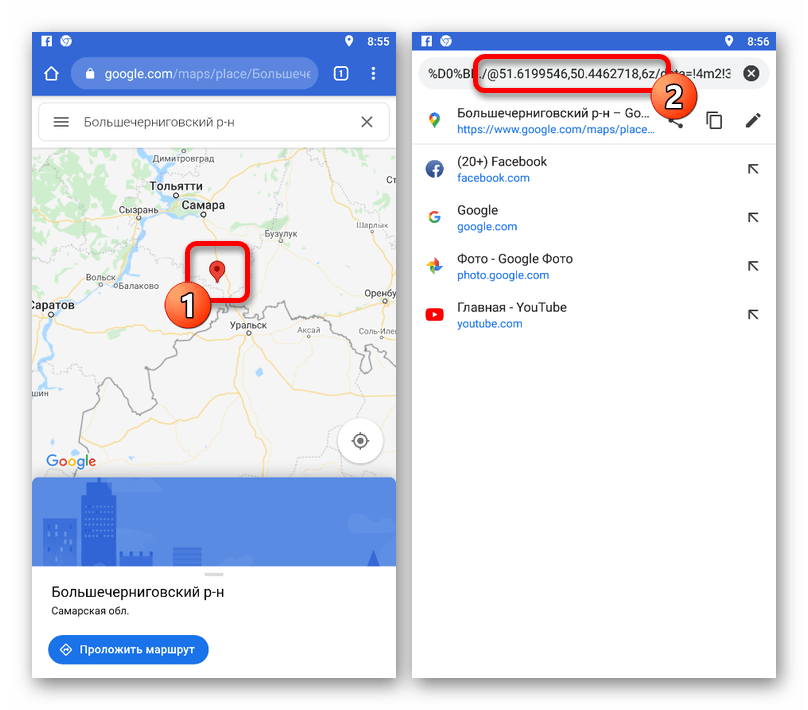
Еще статьи по данной теме:
Помогла ли Вам статья?
Загрузить PDF
Загрузить PDF
На Google Картах можно не только искать места и маршруты по всему миру, но и узнать координаты широты и долготы того или иного места. Чтобы узнать координаты на iPhone, iPad, Android или на компьютере, необходимо установить метку на карту и отправить местоположение себе или кому-то из друзей. От вас всего лишь требуется нажать на нужное место!
-
1
Скачайте и запустите «Карты: транспорт и навигация». Зайдите в App Store (iOS) или Play Маркет (Android), введите в поиск «Google Карты» и коснитесь кнопки «Скачать/Установить» рядом с результатом поиска, чтобы скачать приложение.
- Коснитесь иконки скачанного приложения на рабочем столе, чтобы запустить его.
-
2
Установите метку в нужном месте. Сделать это можно двумя способами:
- Введите в поисковую строку адрес, местоположение или достопримечательность и коснитесь кнопки «Поиск».
- Проведите пальцами по карте, чтобы найти нужное место. Коснитесь и удерживайте нажатие на карте, чтобы установить метку.
-
3
Поделитесь местом через приложение «Сообщения». Коснитесь вкладки «Установленная метка» внизу экрана, после чего коснитесь «Поделиться». Вы увидите ряд приложений, но на данный момент быстрее всего поделиться координатами можно с помощью приложения «Сообщения».[1]
-
4
Выберите получателя и коснитесь «Отправить». Отправьте сообщение себе, чтобы узнать координаты широты и долготы, или поделитесь этой информацией с другом.
- Поделитесь местом с друзьями и дайте им знать, где вы сейчас находитесь (или где вы будете), чтобы им было проще вас найти.
-
5
Получите сообщение с координатами. Откройте текстовое сообщение.
-
6
Коснитесь ссылки от приложения. Она указана в сообщении после адреса места и начинается с goo.gl/maps.
-
7
Узнайте широту и долготу. Перейдя по ссылке, вы окажетесь в приложении «Карты: транспорт и навигация», вверху и внизу которого будут указаны координаты широты и долготы.[2]
- Как правило, в паре координат первой традиционно указывается широта.
Реклама
-
1
Запустите приложение «Карты: транспорт и навигация».
-
2
Установите метку в месте, координаты которого вы хотите узнать. Найдите место на карте. Коснитесь и удерживайте нажатие на карте до тех пор, пока на этом месте не появится красный указатель.
- Для поиска конкретного места, например, адресы фирмы или парка, можно воспользоваться поисковой строкой. [3]
- Для поиска конкретного места, например, адресы фирмы или парка, можно воспользоваться поисковой строкой. [3]
-
3
Узнайте координаты места. Установив метку, взгляните на поисковую строку вверху экрана. Координаты широты и долготы этого места будут указаны в поисковой строке.[4]
-
4
Поделитесь координатами места. Коснитесь вкладки «Установленная метка» внизу экрана. Коснитесь опции «Поделиться» и выберите приложение для обмена сообщениями, которым хотите воспользоваться. Отправьте сообщение или электронное письмо себе или своим друзьям.[5]
- В сообщении будет указана широта и долгота места.
- Как правило, в паре координат первой традиционно указывается широта.
Реклама
-
1
Выполните поиск адреса или места, которое хотите найти на Google Карте. В зависимости от специфики запроса, Google установит метку в нужном месте или предоставит несколько вариантов.
- Например, если вы введете в поисковую строку «Старбакс Москва», на карте появится несколько возможных точек.
- Если вы не знаете точного адреса, приблизьте или отдалите карту, чтобы вручную найти нужное географическое место.
-
2
Установите метку. Нажмите на место, координаты которого хотите узнать.
- В результате этого широта и долгота станут частью адреса в адресной строке, но эту информацию можно узнать и более простым способом.
-
3
Нажмите на метку правой кнопкой мыши и выберите «Что здесь?».[6]
- Чтобы щелкнуть правой кнопкой на Мас, зажмите клавишу Ctrl и нажмите мышью.[7]
- Для этого необязательно устанавливать метку, можно сразу нажать по карте правой кнопкой мыши.
- Чтобы щелкнуть правой кнопкой на Мас, зажмите клавишу Ctrl и нажмите мышью.[7]
-
4
Узнайте широту и долготу места. Координаты будут указаны в прямоугольном поле внизу экрана.
- В паре координат первой обычно указывается широта.
Реклама
Советы
- Координаты широты и долготы можно вставить в поисковую строку. Google установит метку в этих координатах.
- Узнайте, что собой представляет широта и долгота. Линии долготы идут от Северного полюса к Южному и измеряют восточно/западное направление. Линии широты перпендикулярны линиям долготы и измеряют северно/южное направление. Широта и долгота измеряются в градусах (Г), минутах (М) и секундах (С). На Google Карте координаты отображаются двумя способами:
- Градусы, Минуты и Секунды: DDD° MM’ SS.S’’; 42°13’08.2″N 83°44’00.9″W
- Десятичные градусы: DD.DDDDD°; 42.231039°N, 83.733584°W
- Если браузер откроет Google Карты в упрощенном 2D-режиме, вам не удастся узнать широту и долготу места. Чтобы узнать, какая версия Goolge Карт отображается, найдите иконку молнии в правом нижнем углу карты или зайдите в меню настроек (☰) и пролистайте вниз к сообщению «Вы находитесь в режиме Лайт». [8]
Реклама
Предупреждения
- Не всем местам и данным можно верить на 100 %.
- Измеряемая широта и долгота в каждом источнике может отличаться.
Реклама
Об этой статье
Эту страницу просматривали 25 156 раз.